Hay pocas cosas peores que encontrarse con problemas de conectividad cuando enciendes tu PlayStation 4 para jugar unas partidas de un juego online como Fortnite u Overwatch. Un problema especialmente molesto es cuando tu PS4 no puede conectarse a la red Wi-Fi dentro del límite de tiempo. Es posible que aparezca una pantalla azul que diga simplemente: «No se puede conectar a la red Wi-Fi dentro del límite de tiempo«. También aparece un mensaje de OK, pero sin información adicional como un código de error.
Alternativamente, puedes obtener un error NW-31247-7 que dice: «La conexión de red ha expirado. Su conexión de red es probablemente inestable o no lo suficientemente fuerte«. Te mostraremos algunos pasos comunes para solucionar este problema y continuar jugando.

¿Por qué mi PS4 dice No se puede conectar a la red WiFi dentro del límite de tiempo?
No se ha podido conectar a la red wifi dentro del límite de tiempo ps4: No se pudo conectar al servidor dentro del límite de tiempo. La conexión puede estar ocupada o temporalmente inestable. Vaya a Configuración> Red> Probar conexión a Internet y verifique el estado de la red. Vuelva a intentar conectarse a la red.
Causas de los errores de PS4 «No se puede conectar a la red Wi-Fi dentro del límite de tiempo».
No se pudo establecer conexión con la red wifi dentro del tiempo límite ps4: Normalmente, cuando se agota el tiempo de conexión, significa que un servidor está tardando demasiado en responder a una solicitud de datos de otro dispositivo, en este caso, la PlayStation 4. El mensaje de error aparece cuando la solicitud no se satisface en un tiempo predeterminado. Como puedes ver en el ejemplo anterior, el mensaje no ofrece ninguna pista sobre la causa del tiempo de espera ni sobre cómo solucionarlo.
Cómo solucionar los errores de PS4 No se puede conectar a la red Wi-Fi dentro del tiempo límite
No se pudo establecer conexión con la red wifi dentro del tiempo límite ps4: Utiliza las siguientes sugerencias para solucionar el problema de conectividad y volver a conectarte:
- Comprueba tu conexión a Internet. Confirma que tu conexión a Internet funciona correctamente utilizando un ordenador o un dispositivo móvil. Si no puedes conectarte a Internet, es posible que tengas que ponerte en contacto con tu proveedor de servicios de Internet (ISP).
- Utiliza una conexión a internet por cable. Conecta la PS4 a tu módem o router directamente mediante un cable Ethernet en lugar de utilizar Wi-Fi.
- Comprueba el estado de PlayStation Network. Puede que no esté disponible temporalmente o que esté en mantenimiento.
- Realiza una prueba de conexión a Internet. Puedes hacerlo en tu PS4 yendo a Ajustes > Red > Probar conexión a Internet.
- Reinicia el router y el módem y reinicia PS4. Desconecta la PS4 y el módem/enrutador durante unos dos minutos. A continuación, vuelve a enchufar el módem/enrutador y enciende la consola. Comprueba si puedes conectarte a Internet.
- Actualiza el firmware del router. Una actualización podría solucionar el problema.
- Conéctate a otro canal. Si utilizas un router de doble banda, cambiar el número de canal Wi-Fi puede ayudarte a evitar interferencias. Por ejemplo, si tu PS4 suele utilizar el canal de 5 GHz, conéctate al de 2,4 GHz.
Nota: Sólo los modelos PS4 Slim y Pro son compatibles con 5 GHz.
- Configura el reenvío de puertos en tu router. Asegúrate de que el router no bloquea los puertos que utiliza la PS4 para conectarse a los servidores de PSN. Estos son los números de puerto que hay que redireccionar: TCP: 80, 443, 3478, 3479, 3480 UDP: 3478, 3479
- Cambia el servidor DNS del router. Si normalmente dejas que el PS4 asigne un servidor DNS automáticamente, puede que tengas que introducir uno manualmente. O, si normalmente utilizas un servidor DNS específico, puede que necesites cambiar su configuración. Para cambiar la configuración, ve a Configuración > Red > Configurar conexión a Internet > Personalizada.
- Si ninguno de los pasos anteriores resuelve el problema, ponte en contacto con tu proveedor de servicios de Internet.
Solución 1: ¿Comprobar si la red PS está caída?
Si PS4 no se conecta a WiFi puede deberse a que los servidores de PSN estén en mantenimiento, así que lo único que puedes hacer es confirmar que este problema existe. Y para ello, todo lo que necesitas hacer es
- Ir a la página de Estado del Servicio de PlayStation Network. Comprueba el estado del servicio y si hay algún problema lo único que tienes que hacer es esperar. Y si el sitio no se carga entonces seguramente es su problema de conexión a Internet
Para PS4 no se conecta a WiFi dentro del límite de tiempo siga la siguiente solución.

Solución 2: Reinicie el router para arreglar PS4 no se conecta a WiFi
¿Por qué mi WIFI está encendido pero no se conecta? Si la solución anterior no funcionó para no se ha podido conectar a la red wifi dentro del límite de tiempo ps4, entonces esta solución ha funcionado para muchos usuarios en la fijación de PS4 no se conecta a WiFi
Todo lo que necesitas hacer es reiniciar el router que le permitirá establecer una nueva conexión con su ISP sin ningún tipo de errores Asegúrese de reiniciar los dispositivos que se ven afectados en el proceso para una solución precisa.
Solución 3: Mejore la velocidad de su Wi-Fi para solucionar el problema de PS4 no se conecta a WiFi
PS4 no se conecta a WiFi también se produce cuando el router está demasiado lejos de su PS4, así que intenta acercar tu router a tu PS4, y recibirás señales fuertes que conducirán a una conexión a Internet estable. Y si no puedes hacer esto entonces intenta comprar un router potente que te proporcione señales fuertes y amplias alrededor de tu casa o utiliza un cable ethernet para una conexión a internet ininterrumpida de PS4.
Solución 4: Apague y encienda el router para arreglar PS4 Wifi
Si la solución anterior no funcionó entonces esta solución ha funcionado para algunos usuarios en la fijación de la conexión a Internet PS4. Todo lo que necesitas hacer es seguir estos pasos:
- Apaga completamente tu router sacando el cable de alimentación del interruptor de encendido.
- Ahora dejarlo durante 5 a 10 minutos y luego conectarlo de nuevo.
- Y comprueba si la PS4 no se conecta a WiFi se ha solucionado o no.
Asegúrese de reiniciar los dispositivos que se ven afectados en el proceso para una solución precisa.
¿Qué hacer si PS4 no se conecta a WIFI?
Cómo solucionarlo cuando su PS4 no se conecta a Wi-Fi
- Comprueba el estado de PlayStation Network.
- Reinicie el módem y el enrutador.
- Reinicia la PlayStation 4.
- Confirma que tu contraseña de Wi-Fi sea correcta.
- Acerque su PS4 al enrutador inalámbrico.
- Cambie el número de canal de la red Wi-Fi.
- Cambia la configuración de DNS en la PS4.
¿Qué significa el error ‘no se puede conectar a la red wifi dentro del límite de tiempo’?
Normalmente, utilizamos el wifi para descargar juegos o jugar online en lugar de conectar nuestros dispositivos a la red cableada o Ethernet.
Debido a esto, el teléfono puede sobrecargarse y enviar un mensaje de error a tu pantalla ‘no se puede conectar a la red wifi dentro del límite de tiempo’. Especialmente para los usuarios de PlayStation, PS4 y PS5 limitan el tiempo de conexión de tu teléfono a la WIFI.
Durante ese tiempo permitido, si no consigue obtener la señal del router, puedes tener este problema. Hay muchos usuarios de PS4 y PS5 que se han enfrentado a este problema antes y que están atrapados en la descarga o jugar a los juegos también. Con el fin de solucionar este error, hemos hecho nuestra investigación y encontrar las razones.
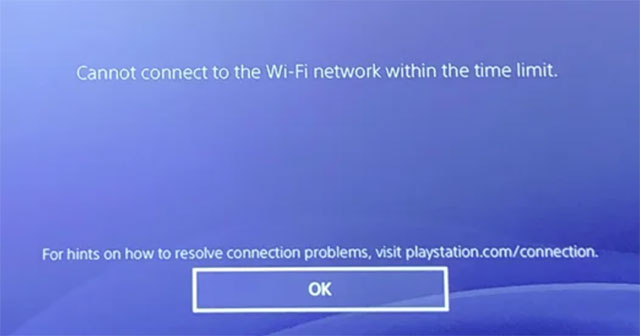
¿Cuáles son algunos de los problemas relacionados con la imposibilidad de conectarse a la red wifi dentro del límite de tiempo?
No se pudo establecer conexión con la red wifi dentro del tiempo límite ps4: Los problemas relacionados con este error incluyen:
- Playstation 4 no puede conectarse a la red wifi dentro del límite de tiempo: puedes encontrar todos los consejos y trucos para solucionarlo más adelante en este post.
- Sólo PS4 no puede conectarse a wifi: en este caso, reinicia el módem y el router. Si no funciona, deberías probar la conexión a internet o actualizar el router.
- PS4 no puede conectarse a un servidor dentro del límite de tiempo NW-31456-9: reinicia la consola PS4 y el router inmediatamente. Después, vuelve a comprobar la PS4. Puede que necesites cambiar a una conexión ethernet si el problema no desaparece.
- No se puede conectar a PlayStation Network Dentro del límite de tiempo vita: es lo mismo que el primer error que mencionamos, puedes encontrar la solución en la siguiente parte.
- PS4 No Se Puede Conectar Al Servidor Dentro Del Límite De Tiempo WV-33907-2: puedes ir a Ajustes -> Red para comprobar la conexión a internet.
- No se puede conectar a la red Wi-Fi dentro del límite de tiempo PS5: debe reiniciar PS5 y luego vuelva a comprobar la señal de Internet.
¿Por qué mi cable Ethernet no funciona PS4?
Apaga tu PS4. Ahora, localice su enrutador y / o módem, desconéctelo durante unos 30 segundos y vuelva a enchufarlo. El Error de no se pudo establecer conexión con la red wifi dentro del limite de tiempo ps4 se esto restablecerá su conexión a Internet y posiblemente resolverá cualquier problema que pueda originarse con el hardware de su red. Vuelva a encender la consola y vea si experimenta el mismo problema.
¿Por qué mi computadora no obtiene una dirección IP?
Cómo solucionar problemas de direcciones IP en PC con Windows. Primero rectifiquemos la causa del problema, podría deberse a un cambio en la red, o un problema con el servidor DHCP de su módem, o si su enrutador es lento o inaccesible. Si bien una de las razones tontas también puede ser que el cable de red no esté enchufado.
Comprueba la conexión a Internet
Lo primero que debes hacer si PS4 y PS5 no pueden conectarse a la red wifi dentro del límite de tiempo es hacer una prueba de velocidad wifi, Así te asegurarás de que tu internet no funciona correctamente. Puedes comprobarlo utilizando un test de velocidad online.
Enciende el wifi y luego realiza tareas online como navegar por la web. Si no puedes conectarte a internet después de varios minutos, es posible que necesites ayuda de tu proveedor de servicios de internet.
¿Cómo soluciono el error CE 33984 7 en PS4?
No se pudo establecer conexión con la red wifi dentro del limite de tiempo ps4: Cómo reparar el código de error de PS4 CE-33984-7
- Arreglando el código de error de PS4 CE-33984-7.
- Verificación de la página de estado de la plataforma en la que está jugando.
- Reinicio del enrutador.
- El botón de reinicio del enrutador.
- Actualización del firmware del enrutador.
Utilizar una conexión Ethernet
Según numerosos estudios del error no se ha podido conectar al servidor dentro del tiempo limite ps4 es de, una conexión Ethernet es mucho mejor y más aconsejable que una red Wi-Fi o inalámbrica. Así, es más probable que tengas problemas de señal mientras usas una conexión wifi que usando una Ethernet.
Para evitarlo, puedes utilizar la red cableada para PS4 o PS5. Un consejo: elige el cable Ethernet más corto con una longitud inferior a 25 pies y obtendrás la señal fuerte y estable que deseas.

Comprueba el estado de la red PlayStation
Existe la posibilidad de que el error de que no se puede conectar a la red wifi dentro del límite de tiempo provenga de la propia aplicación. Comprueba la actualización de la app para saber más al respecto.
¿Cuál es la dirección IP para PS4?
No se ha podido conectar al servidor dentro del tiempo limite ps4: para encontrar este número:
- Vaya a la opción Configuración en el Tablero de PS4.
- Luego seleccione Red de la lista de opciones.
- Seleccione la opción Ver estado de conexión.
- En la página Ver estado de conexión, puede encontrar la dirección IP, la máscara de subred y la dirección Mac.
¿Cuál es el límite de tiempo de conexión WiFi de PS4?
En general, hay un tiempo límite para que tu PS4 se conecte al WiFi. Si durante ese tiempo la PS4 no consigue conectar con el router, los intentos de conexión se detendrán y tu consola no se conectará.
Si tu PS4 tiene problemas para conectarse al WiFi dentro del tiempo límite, normalmente significa que la conexión ha expirado. Esto ocurre a menudo como resultado de problemas de red, más exactamente problemas con tu WiFi.
¿Qué significa falla en la dirección IP?
El error «No se pudo obtener la dirección IP» generalmente aparece al acceder a una red Wi-Fi, ya sea nueva o guardada en su dispositivo. Este mensaje de error significa que el enrutador no puede asignar una dirección IP a su dispositivo. Mientras el problema persista, el usuario no puede acceder a Internet usando esa red Wi-Fi.
Sin embargo, tu WiFi no es el único sospechoso aquí y un problema de este tipo también podría ocurrir debido a tu PlayStation. Ahora que ya sabes qué es el límite de tiempo del WiFi, existen varios métodos rápidos y sencillos para solucionar este problema. Todos ellos requerirán acceso a la alimentación de tu consola, al router/módem de red y a tu mando de PS4.
¿Cómo arreglo una dirección IP no disponible?
¿Cómo corregir el error «no se pudo obtener la dirección IP» en Android?
- Vuelva a conectarse a una red.
- Asigne una IP estática a su dispositivo.
- Reinicie su enrutador o un dispositivo móvil.
- Cambie el tipo de encriptación.
- Desactive el filtrado MAC.
- Activa y desactiva el modo avión.
Solucionar problemas de Internet
Si la PS4 no puede conectarse al WiFi dentro del tiempo límite, entonces deberías echar un vistazo a la situación de tu red. ¡Para esta solución, vamos a pasar por los mejores arreglos de red que son rápidos y fáciles de aplicar a su configuración en cualquier momento!
Aquí están las mejores soluciones que puede intentar:
- Power cycle router – Desconecta el adaptador de corriente de tu router durante 5 minutos.
- Actualiza el software del router – Ve a la aplicación de tu router y actualiza su firmware.
- Reduzca el uso de WiFi – Reduzca el uso de Internet tanto como sea posible.
Consejo: Intenta conectar tu PS4 al WiFi después de cada una de estas soluciones para determinar si el problema se ha solucionado.

¿Por qué mi teléfono no puede encontrar la dirección IP?
Cambiar el nombre del dispositivo Es posible que haya un problema con el nombre de su dispositivo. Es una cosa simple de cambiar y puede ayudar a detener el error de obtención de la dirección IP en Android. Vaya a «Configuración -> Sistema -> Acerca del teléfono -> Nombre del teléfono (o dispositivo)«. Ingrese un nuevo nombre y reinicie su dispositivo.
¿Cómo restablezco mi dirección IP?
Cómo cambiar su dirección IP en Android manualmente
- Ve a la configuración de Android.
- Vaya a Conexiones inalámbricas y redes.
- Haga clic en su red Wi-Fi.
- Haga clic en Modificar red.
- Seleccione Opciones avanzadas.
- Cambie la dirección IP.
¿Cómo puedo volver a poner mi Internet en línea?
No se puede acceder a Internet: los cinco pasos principales para volver a estar en línea ahora
- Llame a su proveedor de servicios de Internet (ISP). El primer paso es descartar cualquier problema de área con su ISP. Si todo está bien, continúe con el paso dos para verificar su infraestructura.
- Reinicie su puente de red. Busque su módem de cable / DSL o enrutador T-1 y apáguelo.
- Haga ping a su enrutador. Intente hacer ping a la dirección IP de su enrutador.
¿Qué hacer si Internet no funciona en una computadora portátil?
- Seleccione el botón Inicio> Configuración> Red e Internet> Estado. Abra la configuración de Estado de red e Internet.
- En Cambiar la configuración de red, seleccione Solucionador de problemas de red.
- Siga los pasos del solucionador de problemas y vea si eso soluciona el problema.
¿Cómo vuelvo a estar en línea en mi teléfono?
Seguro que la hay. Vaya a «Más …» en la esquina inferior derecha y seleccione Configuración. Debería haber una opción llamada «Modo sin conexión» o «Forzar sin conexión» en la parte superior. Aquí, puede alternar el modo en línea y fuera de línea.
¿Cómo puedo volver a poner Android en línea?
Vuelve a estar en línea
- Desde la pantalla «Tocar para iniciar«, deslice un dedo hacia arriba desde la parte inferior de la pantalla.
- Ingrese su código de desbloqueo de la aplicación, un número de PIN de 4 dígitos que se encuentra en la sección Dispositivos de Avius Surveys.
- En la esquina superior derecha, su dispositivo dirá si está en línea o fuera de línea.
- Toque ‘Desbloquear pantalla’.
¿Cómo verifico si mi wifi funciona?
Pruebe la velocidad de los dispositivos con la aplicación Google Wifi
- Abra la aplicación Google Wifi.
- Toque la pestaña Configuración y acciones.
- Toque Probar Wi-Fi.
- Probaremos un punto a la vez y mostraremos las velocidades de cada dispositivo conectado a ese punto.
- Los resultados de velocidad aparecerán para cada dispositivo.







